Реклама
Ако користите Линук са ГНОМЕ-ом као менаџер за радну површину, онда сам сигуран да ћете бити упознати Наутилус. Наутилус је подразумевани менаџер датотека за Гноме - место где идете када требате да потражите одређену датотеку. У случају да нисте свесни, Наутилус такође служи контекстни мени када год кликнете десним тастером миша на радној површини.
Осим прегледача датотека, Наутилус такође нуди добру листу могућности које можете да користите одмах из контекстног менија. Ако користите Убунту 8.04, открит ћете да можете лако шифрирати датотеку, потписати документ или чак делите датотеке / мапе са другима преко Самба мреже, једноставним десним кликом на икону миш. Ако вам то није довољно, можете такође инсталирати додатна проширења наутилус да бисте повећали његову функционалност.
Испод сам набројао 6 корисних проширења и скрипти које можете користити да бисте напајали свој Наутилус.
1. наутилус- гксу
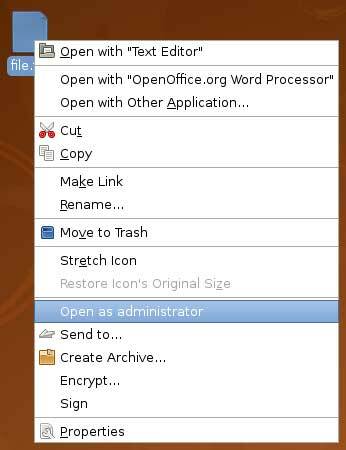
Ако мрзите начин на који Линук ограничава ваше корисничке привилегије и приступ одређеним датотекама, онда
наутилус-гксу је најлакши начин да се извучете из тога. „Наутилус-гксу“ додаје у контекстни мени унос „Отвори као администратор“. Када требате да отворите било коју датотеку са дозволом роот-а, морате само да кликнете десним тастером миша на датотеку, изаберете „Отвори као администратор“ и моћи ћете да прочитате / измените / измените датотеку.(У Убунту откуцајте судо апт-гет инсталл наутилус-гксу у терминалу за инсталирање)
2. наутилус-акције
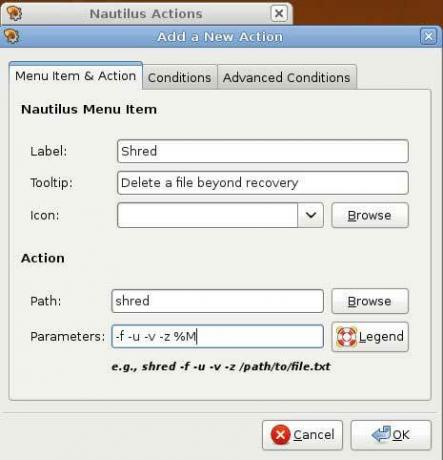
„Наутилус-ацтион“ омогућава вам дефинисање прилагођених акција или наредби за одређене типове датотека или датотека са именима која одговарају вашем опису. Пуно је ствари које можете да урадите са „наутилус-ацтион“, попут додавања аудио датотеке у ред у Рхитхмбок 5 сјајних алтернативних Линук музичких плејера Опширније музички плејер или пошаљите одређену слику пријатељима преко Еволуција.
У једној од мојих туторијала у Учините Тецх лакшим, Користим „наутилус-акције“ да бих у контекстни мени ставио „схред“ команду. Кад у потпуности желим да обришем поверљиву датотеку са тврдог диска, једноставно могу да кликнем десним тастером миша и изаберем „растреси“.
Такође можете да проверите Убунту форум за више ствари које можете да урадите са „наутилус-ацтион“
(У Убунту откуцајте судо апт-гет инсталл наутилус-акције у терминалу за инсталирање)
3. наутилус-позадина
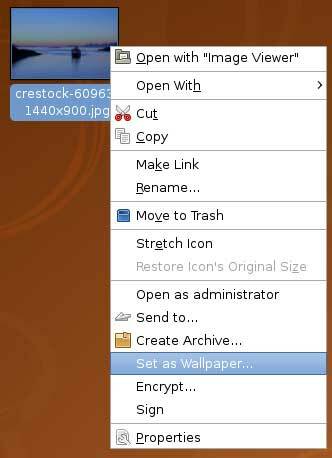
Понекад можете наићи на слику која вам се толико допада и одлучите да је направите као позадину. Уместо да прођете кроз све процесе само да бисте промијенили позадину на радној површини, позадину можете брзо промијенити „наутилус-позадином“. Све што требате је само десни клик и изаберите „Постави као позадину“.
(У Убунту откуцајте судо апт-гет инсталл наутилус позадина у терминалу за инсталирање)
4. Наутилус-претварач слика
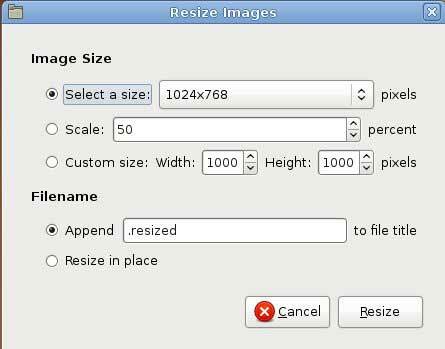
Када сам први пут прегледао ово проширење, мислио сам да ће слику претворити из једног формата у други (тј. Претворити из јпг у пнг). Нисам у праву. Ово проширење не претвара формат слике. Уместо тога, омогућава вам да масирате величину или ротирате слике. Иако није оно што сам заиста мислио да је то, то је ипак корисно проширење. Замислите како је изгубљено време отварања ГИМП уређивача слика, отварања датотеке, избора функције за промену величине слике и затим спремања датотеке.
Сада можете да изаберете гомилу сликовних датотека, кликните десним тастером миша, одаберите „Промените величину слике“ и то је то. Постоје унапред дефинисане величине слике које можете изабрати и ако ниједан не одговара вашим критеријумима, можете чак и да поставите своју ширину и висину слике. Исто важи и за функцију ротирања слике.
(У Убунту откуцајте судо апт-гет инсталл наутилус-имаге-цонвертер у терминалу за инсталирање)
5. наутилус-дропбок
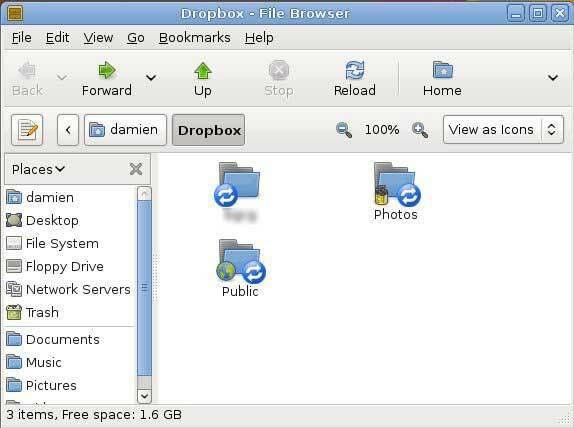
Ако сте прочитали наш претходни преглед Дропбок ДропБок: Преглед, позивнице и 7 питања са оснивачем Опширније , знат ћете да је „убојити“ фактор који има над другим конкурентима то што нуди десктоп клијент за све платформе и можете једноставно направити сигурносне копије датотека једноставним превлачењем и пребацивањем.
У Линуку је десктоп клијент заправо Наутилусово проширење. Проширење „наутилус-дропбок“ креира фасциклу у вашој почетној мапи. Кад год повучете и испустите датотеку / мапу у мапу Дропбок, она ће се аутоматски синхронизовати са мрежним сервером и осигурати да се ваше датотеке / мапе безбедно копирају.
Нисам сигуран да ли вам је довољно простора за складиштење од 1 ГБ, али сигуран сам да ће ово проширење „наутилус-дропбок“ учинити вашу сигурносну копију безболним процесом.
(Да бисте инсталирали наутилус-дропбок, преузмите деб датотеку са ГетДропБок.цом)
6. Наутилус-сцрипт-аудио-претворити
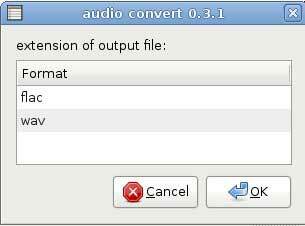
Ово није наутилус екстензија, већ широко коришћена скрипта наутилус. Ако често радите са аудио датотекама мп3, вав или чак флац формата, онда ће вам овај скрипт за претворбу звука бити користан. Можете лако претворити ваше аудио датотеке из једног формата у други.
Напомена: Морате инсталирати потребне аудио кодеке да бисте могли да конвертујете аудио датотеке у жељени формат.
(У Убунту откуцајте судо апт-гет инсталл наутилус-сцрипт-аудио-претворити у терминалу за инсталирање)
Шта је твој омиљена проширења и скрипте наутилус?
Дамиен Ох је свестрани технолошки геек који воли ткати и хакирати разне оперативне системе да би олакшао живот. Погледајте његов блог на МакеТецхЕасиер.цом где дели све савете, трикове и упутства.